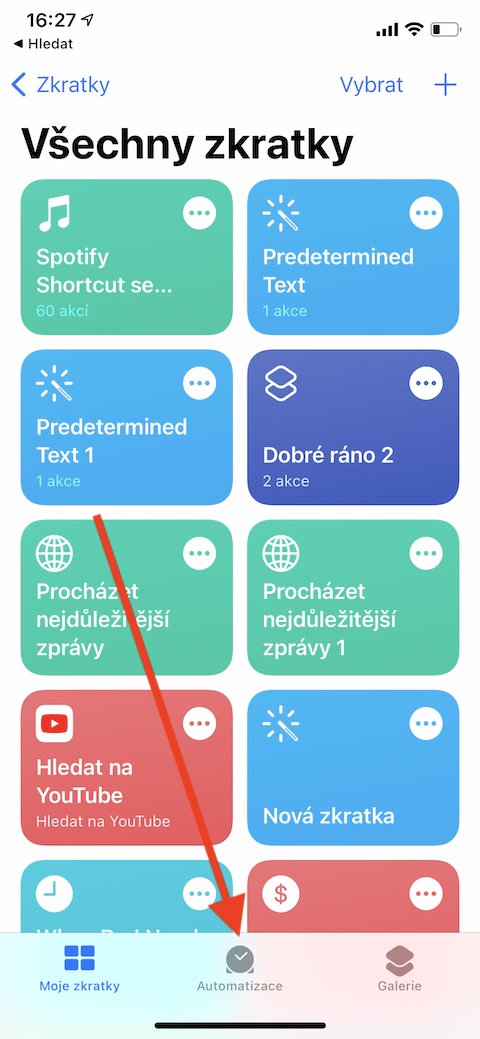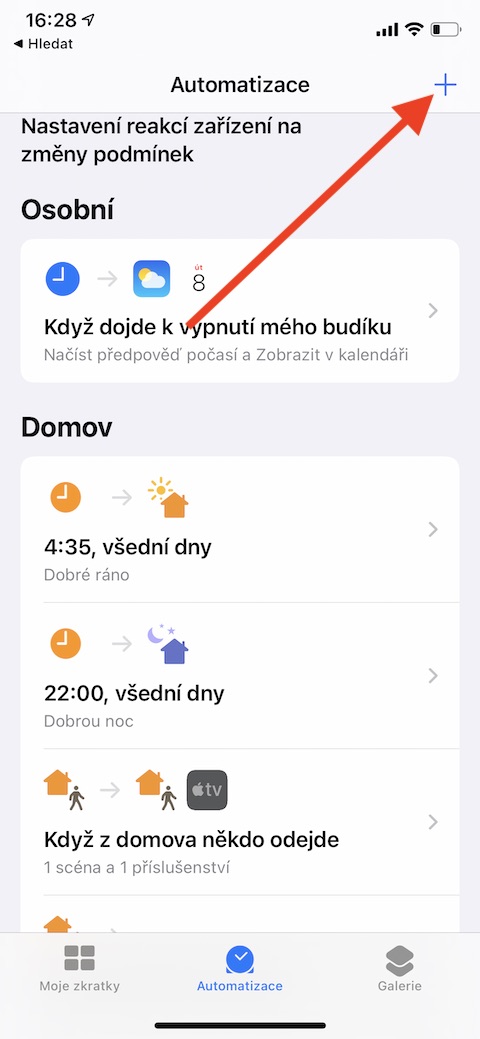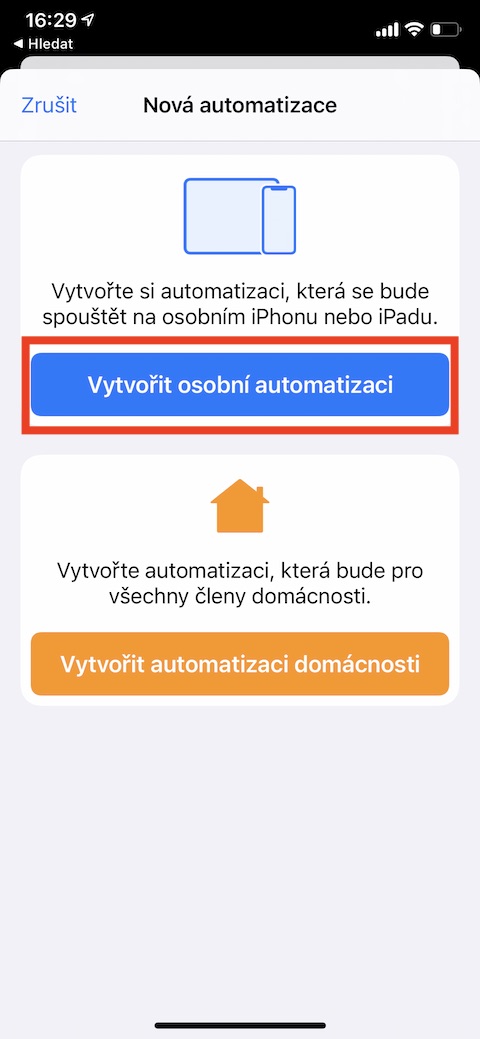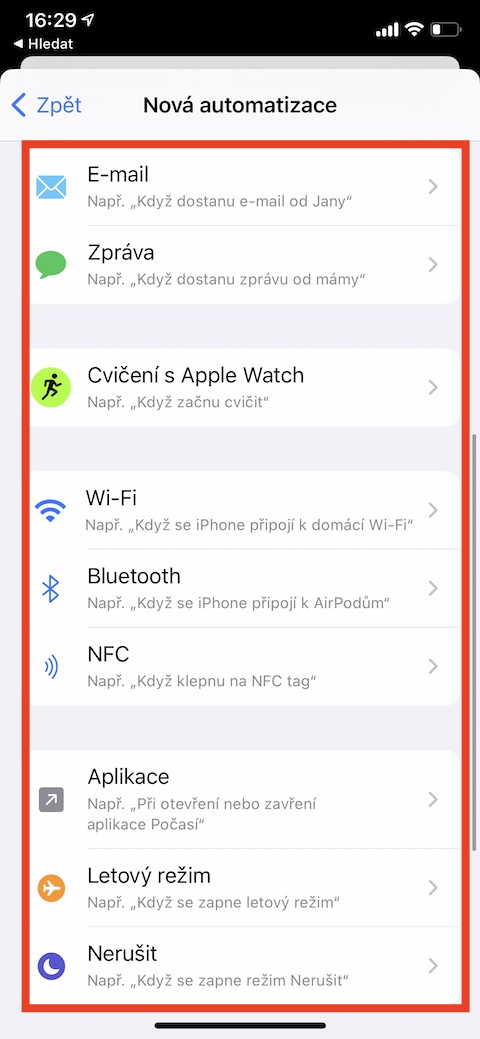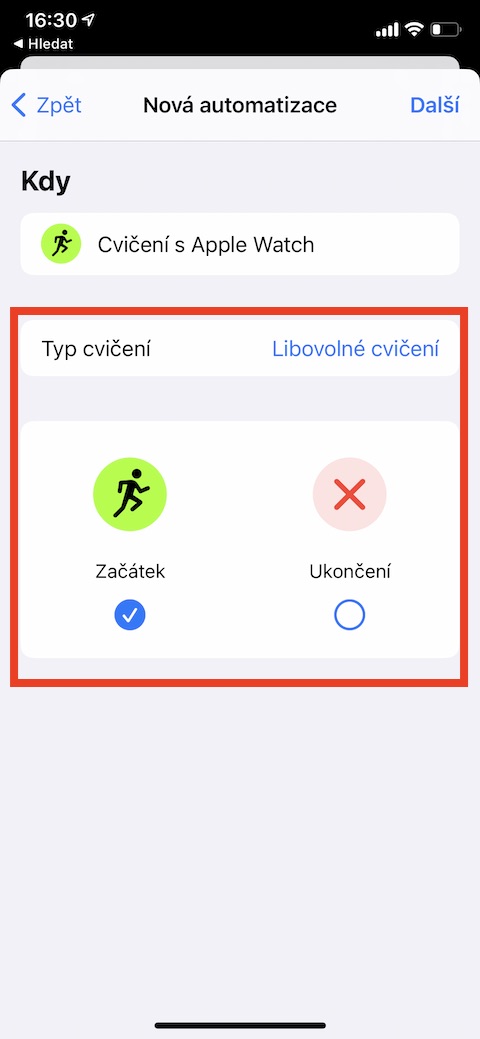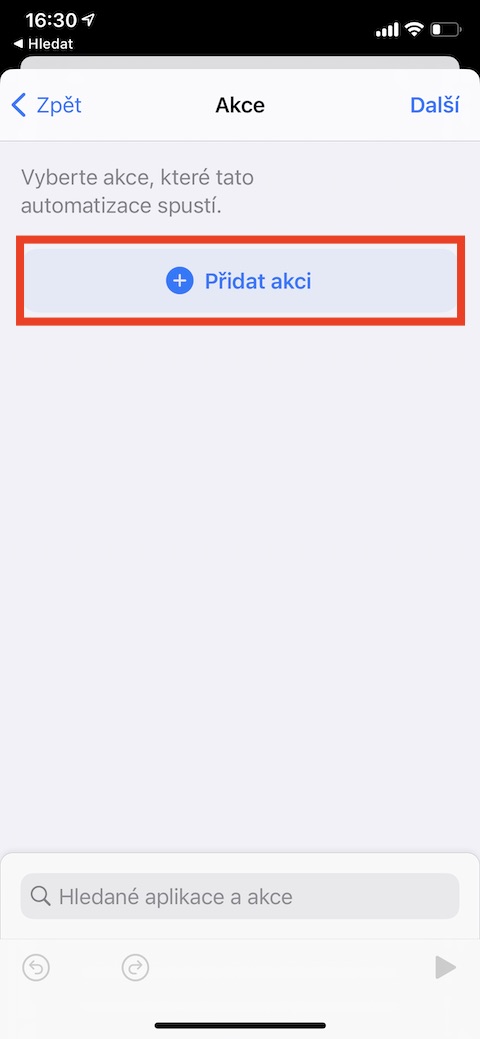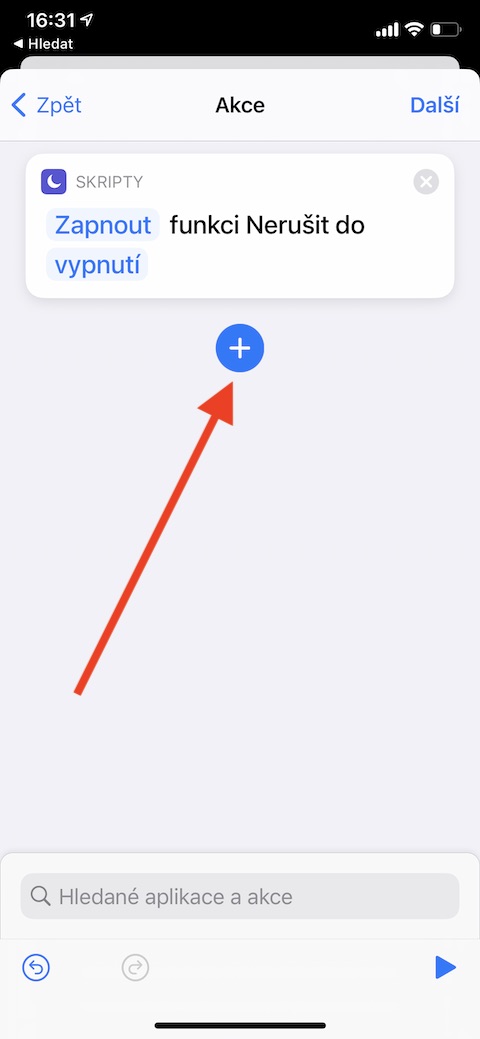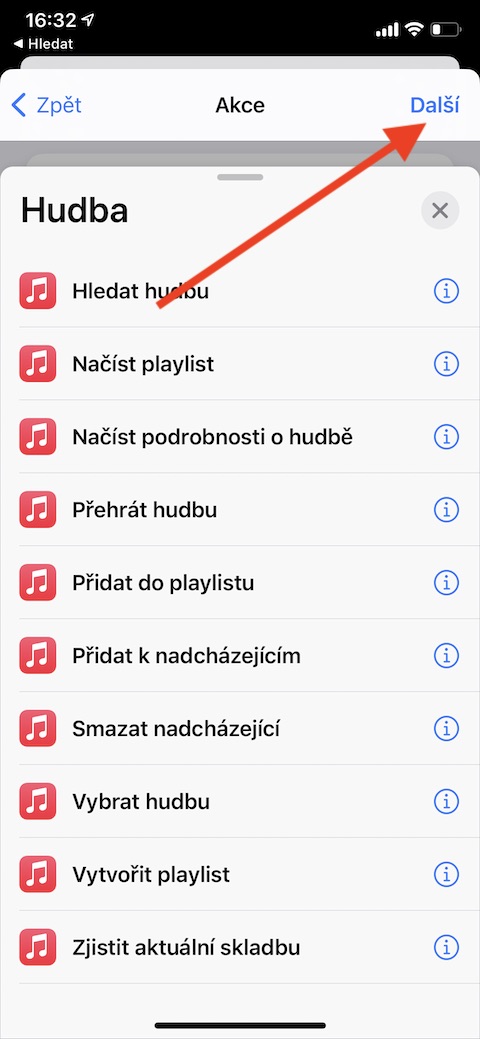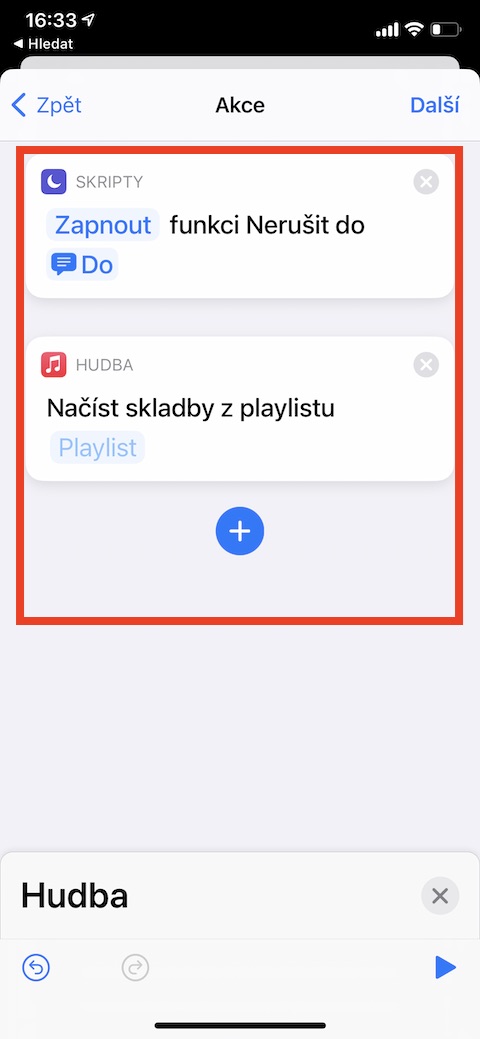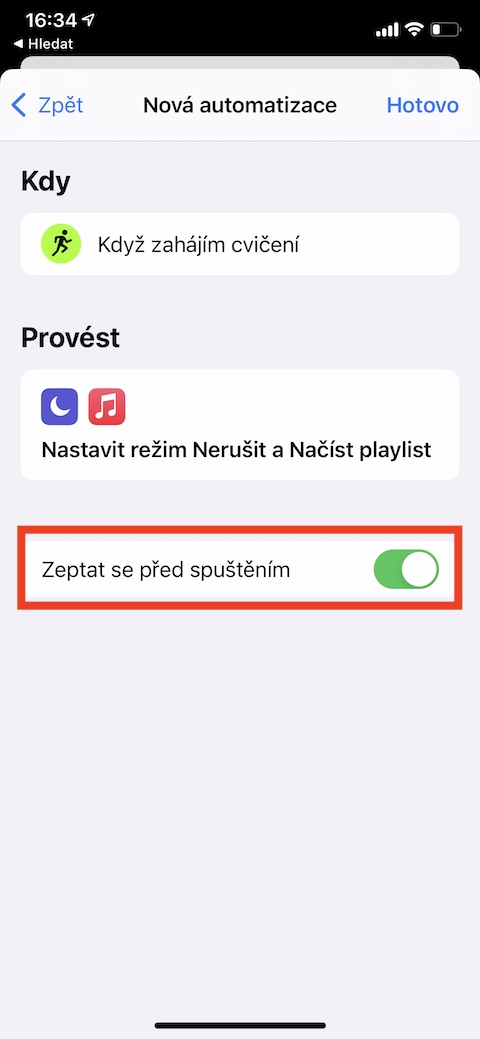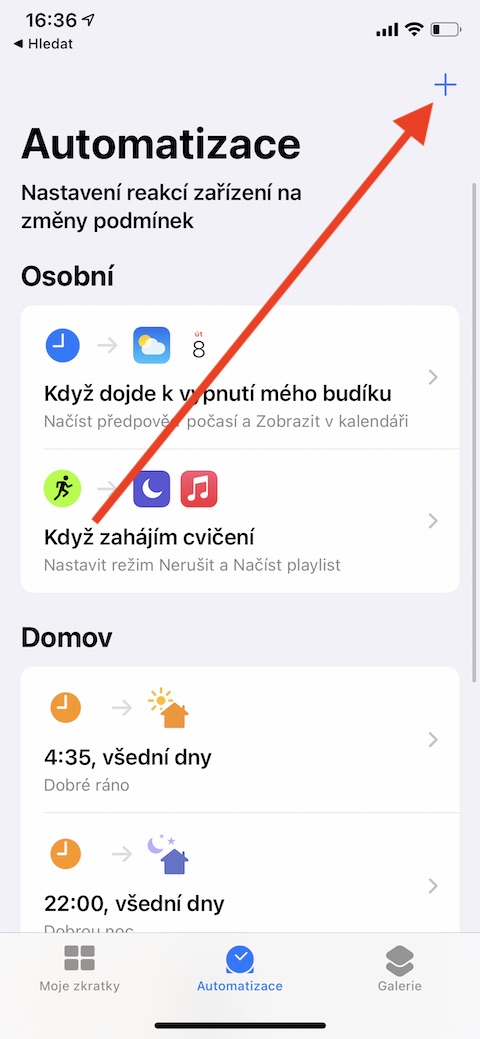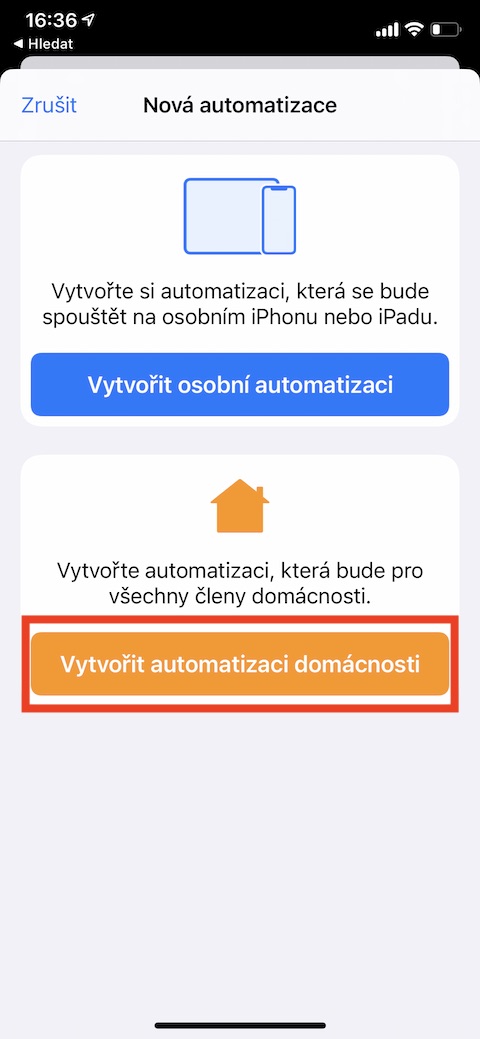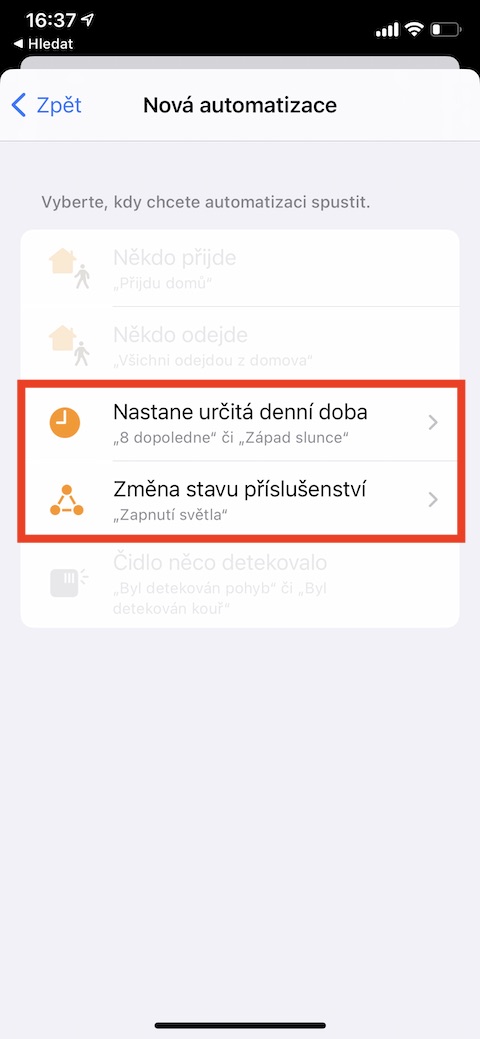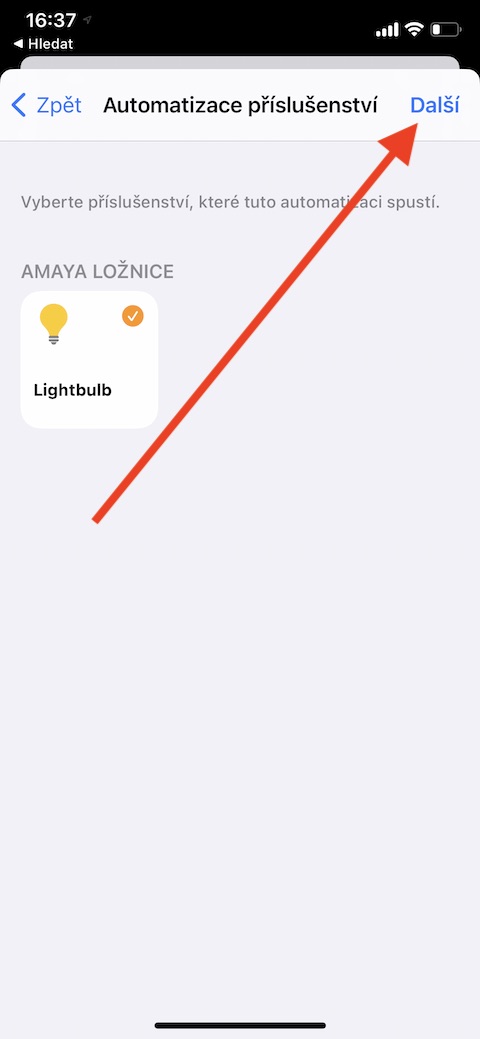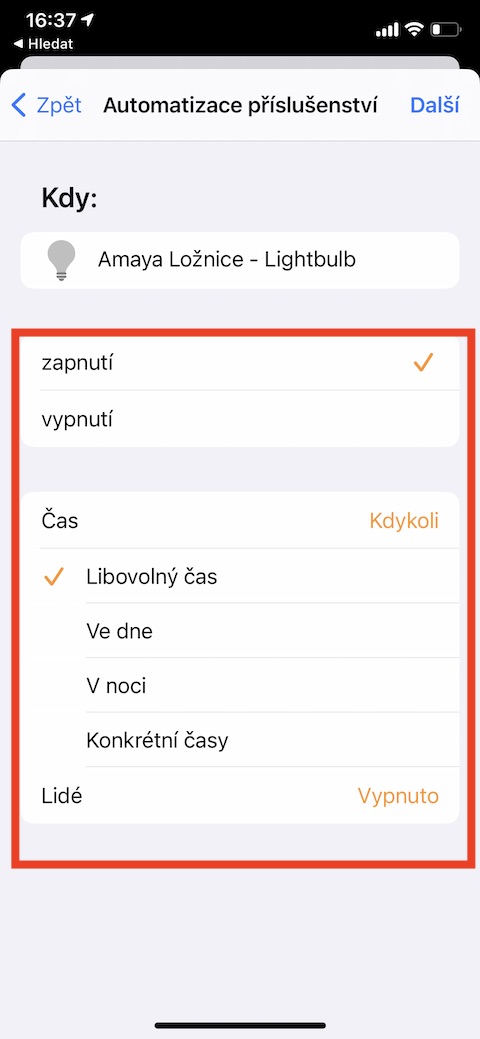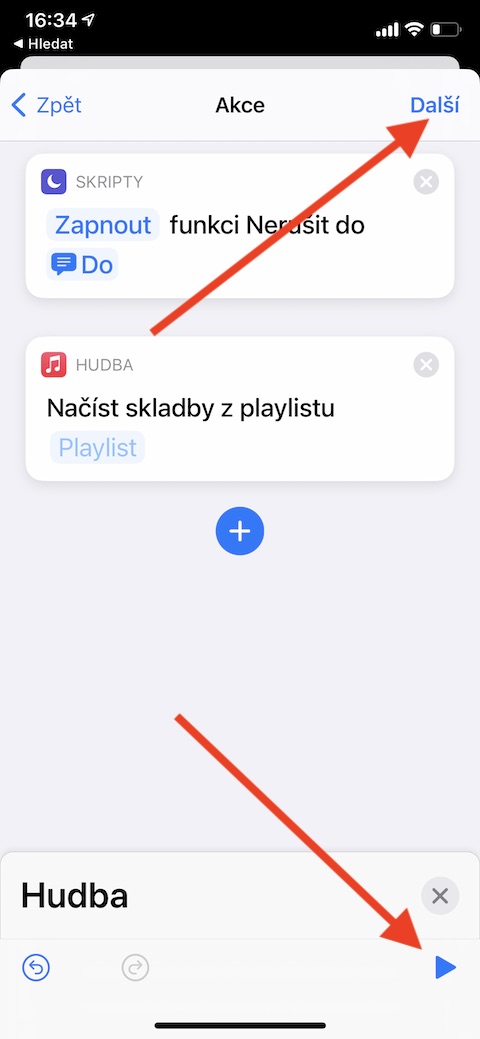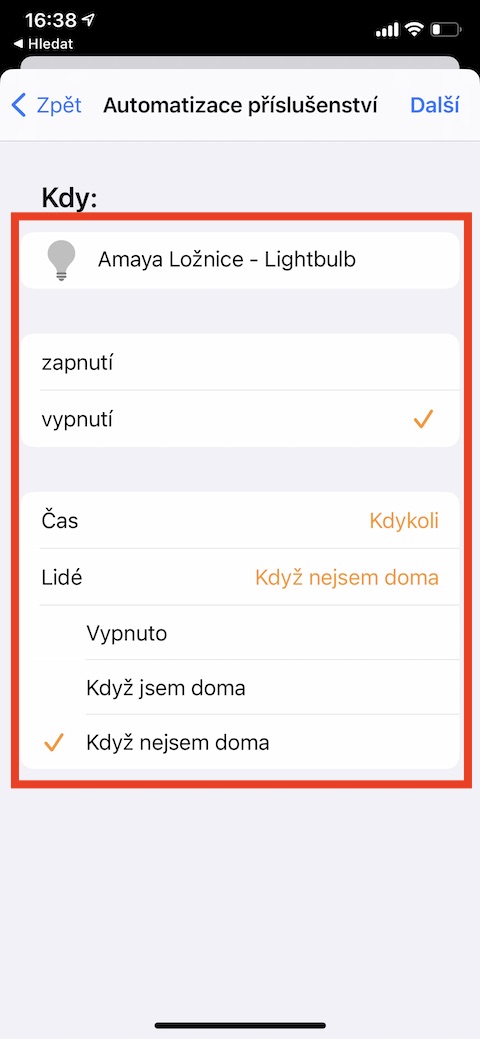ਸ਼ਾਰਟਕੱਟ ਇੱਕ ਕਾਫ਼ੀ ਗੁੰਝਲਦਾਰ ਐਪਲੀਕੇਸ਼ਨ ਹੈ, ਇਸ ਲਈ ਅਸੀਂ ਆਮ ਨਾਲੋਂ ਜਬਲੀਕਰਾ ਵੈੱਬਸਾਈਟ 'ਤੇ ਇਸਦੇ ਲਈ ਵਧੇਰੇ ਹਿੱਸੇ ਸਮਰਪਿਤ ਕਰਦੇ ਹਾਂ। ਅੱਜ ਅਸੀਂ ਆਟੋਮੇਸ਼ਨ 'ਤੇ ਧਿਆਨ ਦੇਵਾਂਗੇ। ਇਹ ਮੂਲ ਸ਼ਾਰਟਕੱਟਾਂ ਦਾ ਇੱਕ ਬਹੁਤ ਹੀ ਲਾਭਦਾਇਕ ਹਿੱਸਾ ਹਨ, ਅਤੇ ਉਹਨਾਂ ਦਾ ਧੰਨਵਾਦ ਕਰਕੇ ਤੁਸੀਂ ਆਪਣੇ ਸਮਾਰਟ ਹੋਮ ਅਤੇ ਆਪਣੇ iOS ਡਿਵਾਈਸ ਦੇ ਸੰਚਾਲਨ ਨੂੰ ਸਰਲ ਬਣਾ ਸਕਦੇ ਹੋ।
ਇਹ ਹੋ ਸਕਦਾ ਹੈ ਤੁਹਾਡੀ ਦਿਲਚਸਪੀ

ਮੂਲ ਸ਼ਾਰਟਕੱਟਾਂ ਵਿੱਚ ਨਿੱਜੀ ਸਵੈਚਾਲਨ ਬਣਾਉਣਾ ਸਧਾਰਨ ਅਤੇ ਮੁਕਾਬਲਤਨ ਅਨੁਭਵੀ ਹੈ। ਸ਼ਾਰਟਕੱਟ ਐਪ ਨੂੰ ਲਾਂਚ ਕਰੋ ਅਤੇ ਹੇਠਲੇ ਪੱਟੀ ਦੇ ਮੱਧ ਵਿੱਚ ਆਟੋਮੇਸ਼ਨ 'ਤੇ ਟੈਪ ਕਰੋ। ਉੱਪਰ ਸੱਜੇ ਕੋਨੇ ਵਿੱਚ "+" ਬਟਨ 'ਤੇ ਕਲਿੱਕ ਕਰੋ ਅਤੇ ਨਿੱਜੀ ਆਟੋਮੇਸ਼ਨ ਬਣਾਓ ਚੁਣੋ। ਸੂਚੀ ਵਿੱਚ, ਟਰਿੱਗਰ ਦੀ ਚੋਣ ਕਰੋ - ਅਰਥਾਤ ਉਹ ਸਥਿਤੀ ਜਿਸ ਵਿੱਚ ਆਟੋਮੇਸ਼ਨ ਨੂੰ ਕਿਰਿਆਸ਼ੀਲ ਕੀਤਾ ਜਾਣਾ ਚਾਹੀਦਾ ਹੈ। ਤੁਹਾਨੂੰ ਇੱਕ ਟਰਿੱਗਰ ਵੇਰਵੇ ਟੈਬ ਦੇ ਨਾਲ ਪੇਸ਼ ਕੀਤਾ ਜਾਵੇਗਾ ਜਿੱਥੇ ਤੁਸੀਂ ਵਾਧੂ ਸ਼ਰਤਾਂ ਨਿਰਧਾਰਤ ਕਰ ਸਕਦੇ ਹੋ। ਜਦੋਂ ਤੁਸੀਂ ਪੂਰਾ ਕਰ ਲੈਂਦੇ ਹੋ, ਤਾਂ ਉੱਪਰਲੇ ਸੱਜੇ ਕੋਨੇ ਵਿੱਚ ਅੱਗੇ 'ਤੇ ਟੈਪ ਕਰੋ। ਤੁਸੀਂ ਆਟੋਮੇਸ਼ਨ ਐਡੀਟਰ ਦੇਖੋਗੇ, ਜਿਸ ਵਿੱਚ ਤੁਸੀਂ ਟ੍ਰਿਗਰ ਦੇ ਆਧਾਰ 'ਤੇ ਐਕਜ਼ੀਕਿਊਟ ਕਰਨ ਲਈ ਐਕਸ਼ਨ (ਜਾਂ ਮਲਟੀਪਲ ਐਕਸ਼ਨ) ਚੁਣ ਸਕਦੇ ਹੋ। ਤੁਸੀਂ ਹੇਠਲੇ ਸੱਜੇ ਕੋਨੇ ਵਿੱਚ ਪਲੇ ਬਟਨ ਨੂੰ ਦਬਾ ਕੇ ਸ਼ਾਰਟਕੱਟ ਦੀ ਕਾਰਜਕੁਸ਼ਲਤਾ ਦੀ ਜਾਂਚ ਕਰ ਸਕਦੇ ਹੋ, ਤੁਸੀਂ ਵਿਅਕਤੀਗਤ ਐਕਸ਼ਨ ਪੈਨਲਾਂ ਵਿੱਚ ਵੇਰਵੇ ਨਿਰਧਾਰਤ ਕਰ ਸਕਦੇ ਹੋ (ਗੈਲਰੀ ਦੇਖੋ)। ਜਦੋਂ ਤੁਸੀਂ ਸਾਰੇ ਸੰਪਾਦਨਾਂ ਨੂੰ ਪੂਰਾ ਕਰ ਲੈਂਦੇ ਹੋ, ਤਾਂ ਉੱਪਰਲੇ ਸੱਜੇ ਕੋਨੇ ਵਿੱਚ ਅੱਗੇ 'ਤੇ ਟੈਪ ਕਰੋ। ਅੰਤ ਵਿੱਚ, ਤੁਸੀਂ ਇੱਕ ਸਕ੍ਰੀਨ ਵੇਖੋਗੇ ਜਿੱਥੇ ਤੁਸੀਂ ਇਹ ਨਿਰਧਾਰਿਤ ਕਰ ਸਕਦੇ ਹੋ ਕਿ ਤੁਹਾਡੇ ਦੁਆਰਾ ਬਣਾਇਆ ਗਿਆ ਸਵੈਚਾਲਨ ਆਪਣੇ ਆਪ ਸ਼ੁਰੂ ਹੋਣਾ ਚਾਹੀਦਾ ਹੈ ਜਾਂ ਸਿਰਫ ਪੁੱਛੇ ਜਾਣ ਤੋਂ ਬਾਅਦ।
ਤੁਸੀਂ ਇਸੇ ਤਰ੍ਹਾਂ ਸਮਾਰਟ ਹੋਮ ਆਟੋਮੇਸ਼ਨ ਸੈਟ ਅਪ ਕਰ ਸਕਦੇ ਹੋ। ਇਸ ਸਥਿਤੀ ਵਿੱਚ, ਸ਼ਾਰਟਕੱਟ ਐਪ ਲਾਂਚ ਕਰੋ, ਹੇਠਲੇ ਪੈਨਲ ਦੇ ਮੱਧ ਵਿੱਚ ਆਟੋਮੇਸ਼ਨ ਨੂੰ ਟੈਪ ਕਰੋ, ਅਤੇ ਉੱਪਰਲੇ ਸੱਜੇ ਕੋਨੇ ਵਿੱਚ "+" ਬਟਨ ਨੂੰ ਦੁਬਾਰਾ ਟੈਪ ਕਰੋ, ਪਰ ਇਸ ਵਾਰ ਬਣਾਓ ਹੋਮ ਆਟੋਮੇਸ਼ਨ ਨੂੰ ਚੁਣੋ। ਉਸ ਤੋਂ ਬਾਅਦ, ਤੁਹਾਨੂੰ ਉਸੇ ਤਰ੍ਹਾਂ ਅੱਗੇ ਵਧਣ ਦੀ ਲੋੜ ਹੈ ਜਿਵੇਂ ਕਿ ਕਲਾਸਿਕ ਆਟੋਮੇਸ਼ਨ ਬਣਾਉਂਦੇ ਸਮੇਂ - ਤੁਸੀਂ ਇੱਕ ਟਰਿੱਗਰ ਚੁਣਦੇ ਹੋ ਅਤੇ ਫਿਰ ਇਸਦੇ ਆਧਾਰ 'ਤੇ ਹੋਣੀਆਂ ਚਾਹੀਦੀਆਂ ਕਾਰਵਾਈਆਂ ਨੂੰ ਚੁਣੋ ਅਤੇ ਅਨੁਕੂਲਿਤ ਕਰੋ। ਤੁਸੀਂ ਉਦਾਹਰਨ ਲਈ, ਤੁਹਾਡੇ ਘਰ ਪਹੁੰਚਣ 'ਤੇ ਲਾਈਟਾਂ ਨੂੰ ਚਾਲੂ ਕਰਨ ਲਈ ਸੈੱਟ ਕਰ ਸਕਦੇ ਹੋ।